Reklama
 Bez wątpienia nowoczesne technologie zmieniły naszą metodę wymiany informacji z dala od tradycji ustnej i bliżej tradycji pisanej. Wygląda na to, że życie dzisiejszej generacji Internetu obraca się wokół tekstu; od SMS-ów, Tweetów, aktualizacji statusu, e-maili, blogów, po prace biurowe i dokumenty terminowe. Firmy zajmujące się tworzeniem tekstu wymagają od nas posiadania pewnego rodzaju edytora tekstu w naszych urządzeniach.
Bez wątpienia nowoczesne technologie zmieniły naszą metodę wymiany informacji z dala od tradycji ustnej i bliżej tradycji pisanej. Wygląda na to, że życie dzisiejszej generacji Internetu obraca się wokół tekstu; od SMS-ów, Tweetów, aktualizacji statusu, e-maili, blogów, po prace biurowe i dokumenty terminowe. Firmy zajmujące się tworzeniem tekstu wymagają od nas posiadania pewnego rodzaju edytora tekstu w naszych urządzeniach.
Mimo że termin „edytor tekstu” jest prawie identyczny Microsoft Word, to nie jest jedyne narzędzie. Jeśli użyjesz Prochowiec, istnieje wiele alternatyw dla edytora tekstu, których można użyć. Możesz nawet wydłużyć czas przetwarzania tekstu bez konieczności modyfikowania samej edytora tekstu, włączając i dodając do niego więcej mocy.
Oto kilka mało znanych wskazówek dotyczących edytowania tekstu, które możesz wypróbować na komputerze Mac.
Szybkie porady
1. Szybki dostęp do słownika
Jeśli używasz aplikacji opartych na kakao do kompilowania słów w zdania, masz przywilej szybkiego dostępu do słownika.
Za każdym razem, gdy musisz sprawdzić znaczenie słów, po prostu najedź wskaźnikiem myszy nad słowo i naciśnij „Command + Control + D”(Lub naciśnij skrót bezpośrednio po wpisaniu słowa). Słowo zostanie podświetlone, a definicja pojawi się w małym oknie słownika poniżej.
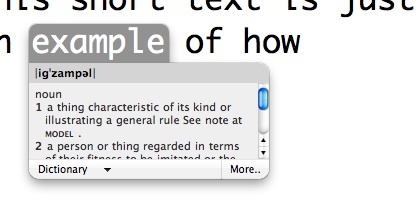
Kliknij przycisk „Słownik” u dołu okna, aby uzyskać więcej opcji, takich jak znalezienie podobnych słów w tezaurusie lub dostęp do definicji za pomocą innych zainstalowanych słowników.
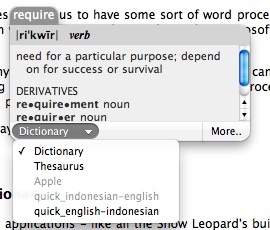
Kliknięcie „Więcej…”Uruchomi aplikację Słownik z wyróżnionym słowem.
2. Szybka pomoc w pisowni wyrazów
Używam tej metody, gdy mam wątpliwości co do pisowni słowa, którego używam. Przesuń kursor do części słowa, którą chcesz sprawdzić, i kliknij „wyjście”. Pojawi się lista słów o podobnej pisowni. Za pomocą przycisku strzałki w górę i w dół wybierz słowo i „Wchodzić”, Aby go użyć. Lub naciśnij „wyjście”Jeszcze raz, aby wrócić do pisania.
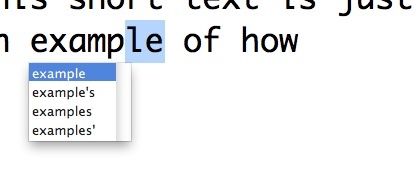
3. Automatyczna zamiana słów
Snow Leopard jest wyposażony w przyzwoitą funkcję zamiany tekstu, która moim zdaniem jest niedostatecznie wykorzystywana przez większość użytkowników komputerów Mac. Możesz użyć tej funkcji, aby zaoszczędzić czas na pisaniu często używanych słów lub zdań.
Na przykład utworzyłem regułę w „Preferencje systemowe - Język i tekst - Tekst”, Aby zastąpić słowo„Jeff" z "Jeffry Thurana“.
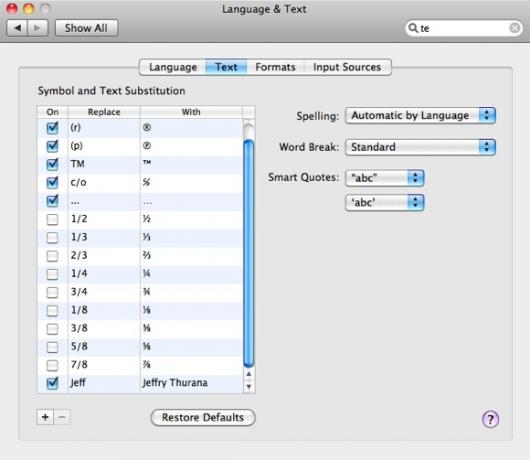
Teraz, za każdym razem, gdy chcę wpisać moje pełne imię i nazwisko, wystarczy wpisać „Jeff”I naciśnij„Wchodzić“.
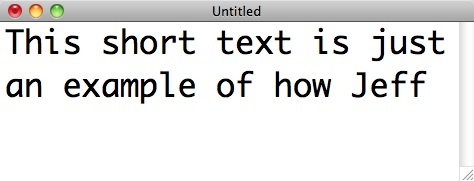
A krótkie słowo zostanie automatycznie zastąpione przez substytut.
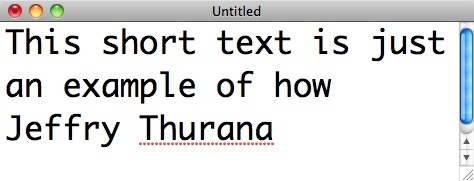
Możesz użyć tej funkcji, aby zastąpić kod, taki jak „adres”Z pełnym adresem pocztowym lub„powitać”Z dłuższym pozdrowieniem lub innym zastosowaniem SMS-ów. Bądź kreatywny.
Jedno zastrzeżenie, ta funkcja (i inne wspomniane powyżej) nie będzie działać dla każdej aplikacji. Tylko kilka wybranych, głównie natywne aplikacje Mac.
Korzystanie z usług
Innym sposobem na wzmocnienie procesu pisania jest korzystanie z Usług. My mamy krótko omówiono usługi Jak zwiększyć produktywność na komputerze Mac z pomocą usług Czytaj więcej wcześniej i myślę, że jest to idealne rozwiązanie do zwiększenia mocy.
Iść do "Preferencje systemowe - Klawiatura - Skróty klawiaturowe”I wybierz„Usługi“. Zobaczysz mnóstwo dostępnych usług, które zostały dostarczone wraz z systemem Mac OS X lub dodane później przez inne aplikacje, i możesz łatwo włączyć / wyłączyć te, których potrzebujesz.
Inną siłą, którą można uzyskać z Usług, jest możliwość przypisania skrótów do usług, aby zaoszczędzić czas na ich wykonywaniu.
Aby edytować tekst, wybierz „Tekst”I wybierz.
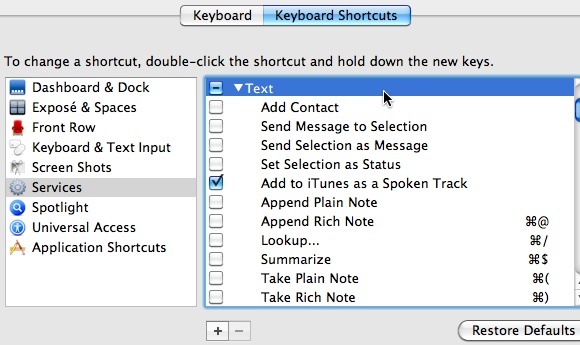
Ale jeśli uważasz, że dostępne Usługi związane z tekstem nie są wystarczające, możesz dodać więcej usług stron trzecich stworzonych specjalnie w celu usprawnienia procesu pisania. Oto kilka klejnotów, które znalazłem:
4. Wybór do wydruku [już niedostępny]
Ta usługa umożliwia wydrukowanie zaznaczonego tekstu. Po prostu zaznacz część dokumentu, kliknij prawym przyciskiem myszy (lub przejdź do menu aplikacji i wybierz „Usługi„) I wybierz„Wybór wydruku”
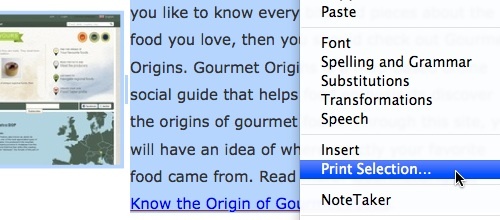
Pamiętaj, że zainstalowanie tej usługi będzie wymagało wylogowania i ponownego zalogowania, zanim będziesz mógł z niej korzystać.
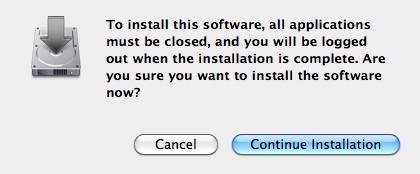
Ta wyjątkowa usługa da ci możliwość obliczania liczb bezpośrednio z twojego pisania. Bardzo przydatne do szybkiego obliczenia.
Pamiętaj, aby włączyć usługę w Preferencjach systemowych, zaznaczając pole obok niej i nie zapomnij przypisać do niej skrótu.
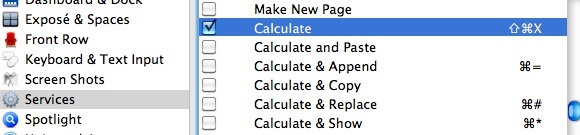
Następnie wybierz obliczenie i wybierz usługi z menu aplikacji lub po prostu naciśnij skrót.

Usługa nie wymaga instalacji, wystarczy skopiować plik usługi ~ / Biblioteka / Usługi. (Ale nadal musisz się wylogować i zalogować ponownie, aby go aktywować).
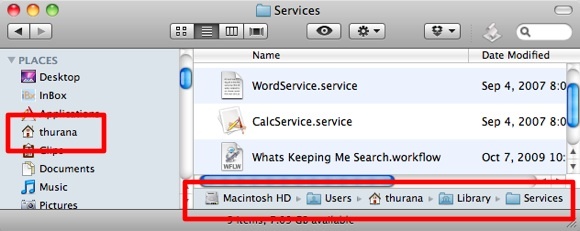
Ta usługa pochodzi od tego samego programisty co CalcService i da ci więcej mocy, niż możesz sobie wyobrazić, takie jak: wstawianie długiej daty i godziny, zmiana wielkości zdań, przesunięcie w lewo, przesunięcie w prawo, wyświetlenie statystyki dokumentu, itp. Masz pełną listę w dokumencie ReadMe zawartą w pobranym pakiecie.
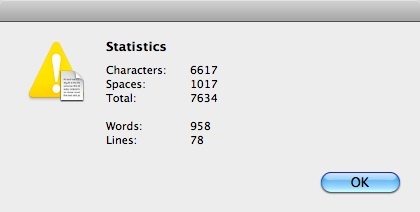
Ponownie nie zapomnij aktywować usług (i przypisać skrót), których potrzebujesz w Preferencjach systemowych.

Czy masz własne porady i wskazówki, które wzmocnią proces pisania? Jeśli tak, dlaczego nie udostępnić ich przy użyciu poniższych komentarzy?
Źródło obrazu: Keith Williamson
Indonezyjski pisarz, samozwańczy muzyk i niepełnoetatowy architekt; kto chce uczynić świat lepszym miejscem po jednym wpisie na raz za pośrednictwem swojego bloga SuperSubConscious.